在做ppt的时候,我们一般都会设置背景,那么wps幻灯片怎么添加背景图片呢?下面就来介绍一下wps幻灯片中添加背景图片的方法,希望对你有所帮助。

工具/原料
联想YANGTIANS516
Windows7
wps2019
wps幻灯片怎么添加背景图片
1、第一步:打开一个需要设置背景图片的ppt。
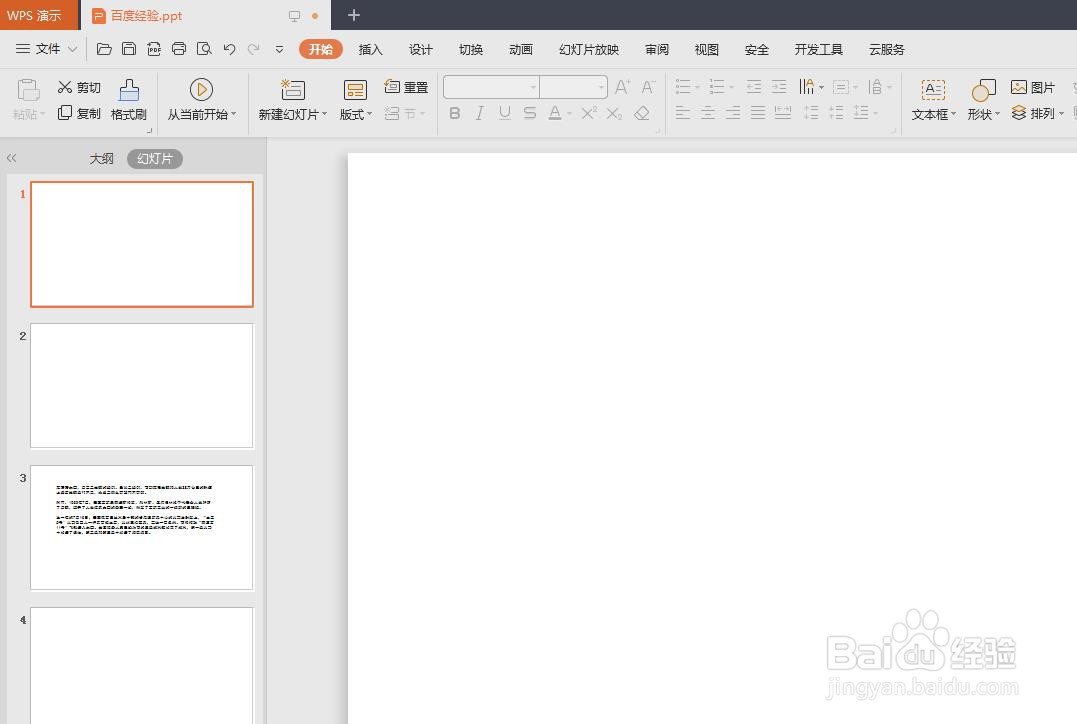
2、第二步:在幻灯片中,单击鼠标右键,选择“设置背景格式”选项。

3、第三步:如下图所示,弹出“对象属性”面板。
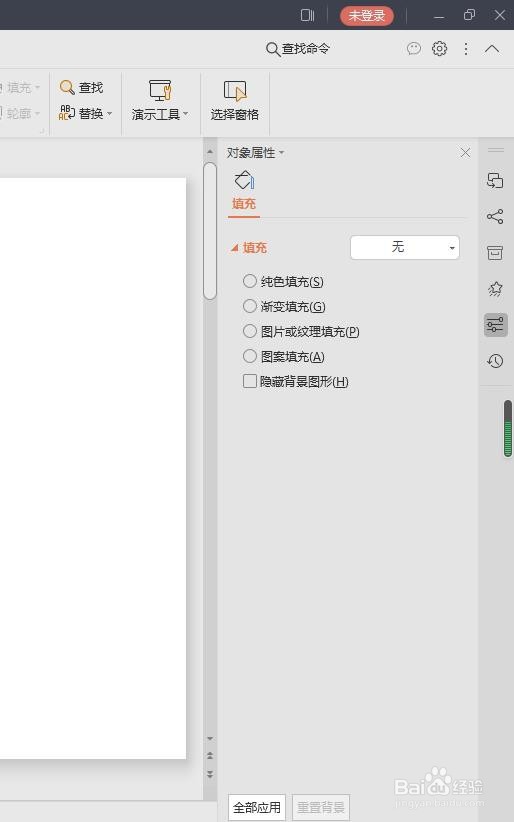
4、第四步:勾选上“图片或纹理填充”,选择“图片填充”中的“本地文件”。

5、第五步:在弹出的“选择纹理”对话框中,选择一张需要设置成背景的图片,单击“打开”按钮。

6、第六步:如下图所示,图片被设置成幻灯片背景。

7、第七步:单击“对象属性”面板中的“全部应用”按钮。

8、完成操作,幻灯片中背景图片设置完成。

